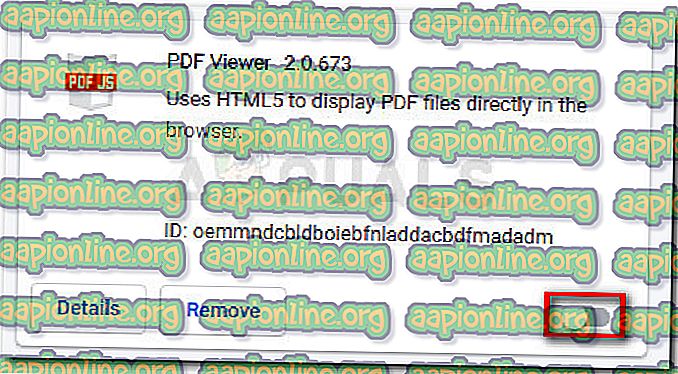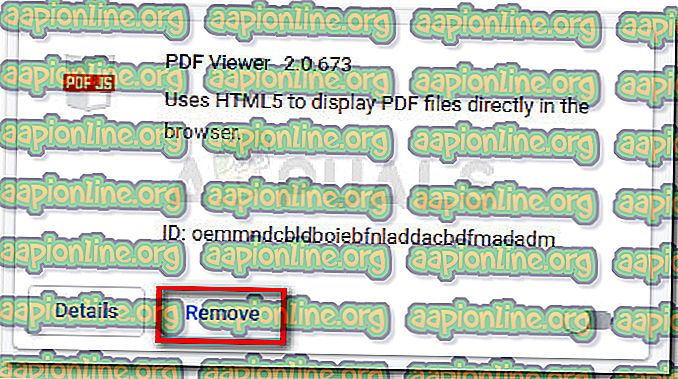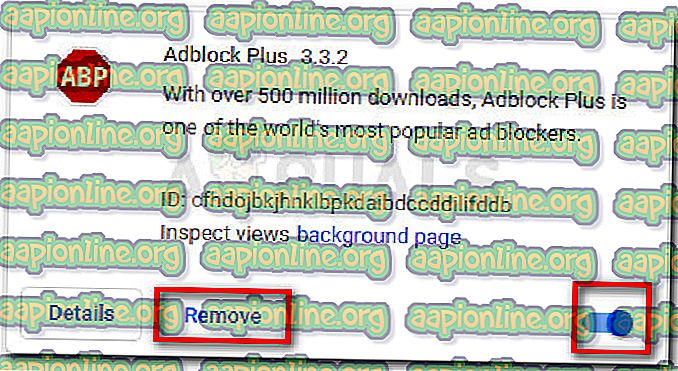Soluție: Această eroare a fost declanșată din Mecanismul anti-abuzuri Openload
Se pare că mai mulți utilizatori primesc „Încorporarea blocat! Această eroare a fost declanșată din mecanismul anti-abuz al Openload ” atunci când încearcă să vizualizeze sau să descarce ceva prin încorporare. Problema nu pare a fi specifică unui anumit browser, dar mulți utilizatori raportează că au întâlnit-o pe Google Chrome.

Această eroare a fost declanșată din mecanismul anti-abuz Openload
Ce provoacă încorporarea blocată! eroare
Investigăm problema replicând problema și analizând diverse rapoarte ale utilizatorilor. Pe baza celor adunate, există câteva scenarii care vor declanșa Blocarea încorporată! eroare:
- Eroarea este declanșată de Adblock Plus sau o extensie similară - Adblock are o istorie lungă și dureroasă a problemelor de incompatibilitate cu platforma Openload. Mai mulți utilizatori au reușit să rezolve problema dezactivând extensia browser-ului Adblock.
- Eroarea este cauzată de PDF Viewer - Această extensie Chrome (PDF VIewer) va păcăli încărcarea deschisă pentru a crede că există o încălcare a încorporarii. Acest lucru va determina platforma să blocheze complet încorporarea.
Dacă în prezent vă confruntați cu această problemă particulară, acest articol vă va oferi câțiva pași de depanare. Mai jos aveți câteva metode utilizate de alți utilizatori într-o situație similară pentru a rezolva problema. Unul dintre cele două scenarii prezentate mai jos trebuie să fie aplicabil situației dvs., așa că vă rugăm să urmați metodele de mai jos pentru a întâlni o soluție care are grijă de problema. Sa incepem!
Metoda 1: Dezactivați extensia PDF Viewer
Deși pare un vinovat improbabil, Extensia Viewer PDF este confirmată că provoacă această problemă specială de mulți utilizatori. Mulți utilizatori care au întâmpinat aceeași eroare au reușit să o rezolve prin dezactivarea sau dezinstalarea extensiei PDF Viewer din browserul lor.
Rețineți că există mai multe vizualizatoare PDF diferite și doar unul dintre ele produce încorporarea blocată! eroare. Puteți distinge extensia care cauzează problema de restul acestora prin pictogramă. Extensia vinovată are un JS (JavaScript) în interiorul pictogramei.

Dacă utilizați exact aceeași extensie sau nu sunteți în totalitate sigur, urmați pașii de mai jos pentru a scăpa complet de ea sau pentru a o înlocui cu o extensie echivalentă:
- Deschideți o nouă fereastră Google Chrome și lipiți „ chrome: // extensii / ” în bara de navigare din partea de sus.

- Apoi, derulați în jos prin lista extensiilor Chrome pentru a localiza PDF Viewer. După ce faceți acest lucru, dezactivați comutarea asociată cu aceasta pentru a o dezactiva.
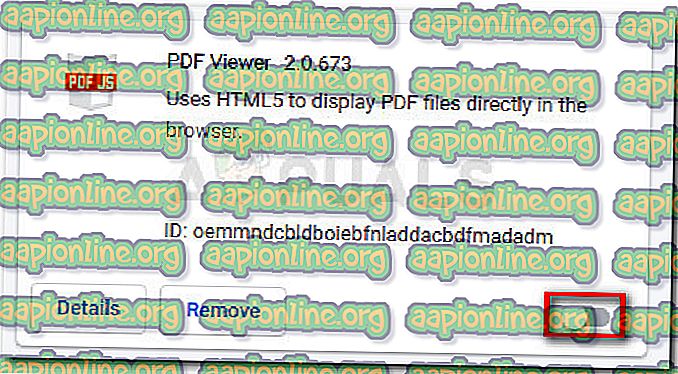
- Acum, reîncărcați pagina care arăta anterior Blocarea încorporată! eroare și vedeți dacă eroarea a fost rezolvată acum. Dacă problema a fost cauzată de PDF Viewer, ar trebui să puteți accesa conținutul fără probleme.
- Și din moment ce ați confirmat că PDF Viewer a cauzat eroarea, o puteți elimina în totalitate revenind la fila Extensie prin pasul 1 și apăsând butonul Eliminare asociat cu acesta.
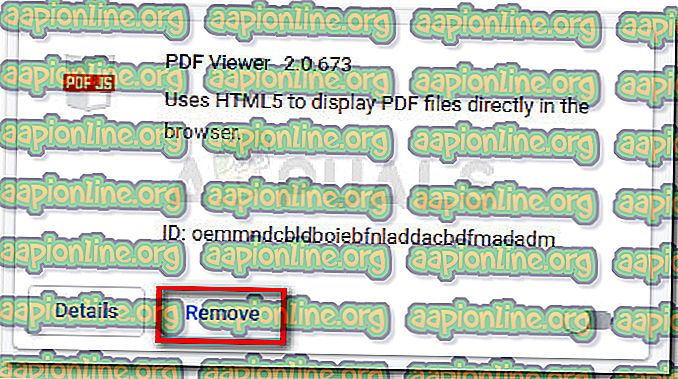
Dacă v-a plăcut funcția de extensie PDF Viewer, o puteți înlocui cu o extensie cu funcționalitate echivalentă. Iată două extensii pe care le-am testat cu rezultate impresionante: Deschideți în PDF Viewer și Xodo PDF Viewer & Editor .
Dacă această primă metodă nu a fost aplicabilă, continuați până la Metoda 2, unde vom lua măsurile adecvate pentru a aborda un alt vinovat potențial pentru „Încorporarea blocată!
Această eroare a fost declanșată din eroarea Openload a mecanismului anti abuz ” .
Metoda 2: Dezactivarea extensiei Adblock
Un alt potențial vinovat despre care se știe că poate declanșa această problemă este extensia Adblock Plus. Deși Adblock a lansat mai multe corecții pentru a rezolva problemele de incompatibilitate cu platforma Open Load, utilizatorii raportează în continuare blocarea încorporarii! eroare cu anumite iframe și alte tipuri de încorporari.
Deși nu există nicio rezolvare care să vă permită să continuați să utilizați extensia Adblock în timp ce deschideți încărcări Open load, utilizatorii au reușit să aibă grijă de problema dezactivând sau dezinstalând complet extensia Adblock. Iată un ghid rapid despre cum se face acest lucru:
- Deschideți o fereastră nouă Google Chrome și tastați sau inserați „ chrome: // extensii / ” în bara de navigare (bara omni).

- Apoi, derulați prin lista de extensii Chrome și localizați Adblock Plus.
- După ce localizați extensia Adblock Plus, debifați comutarea asociată cu aceasta pentru a o seta pe o stare dezactivată. Puteți, de asemenea, să îl eliminați făcând clic pe butonul Eliminare .
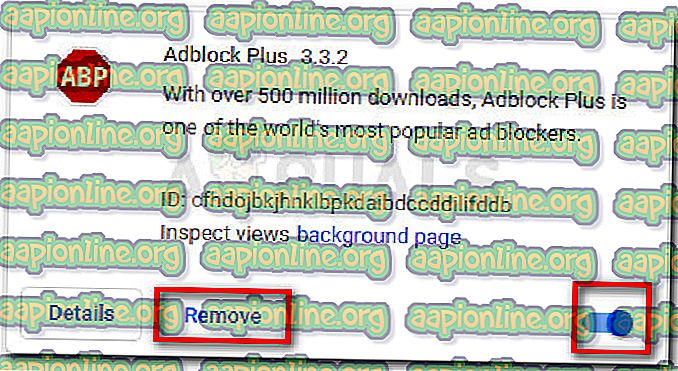
- Cu extensia Adblock Plus dezactivată, reîncărcați pagina care arăta anterior „Incorporarea blocată!
Această eroare a fost declanșată din eroarea Openload a mecanismului anti abuz ” . Ar trebui să poți încărca încorporarea în mod normal acum.
Rețineți că nu sunt raportate alte extensii echivalente de blocare a anunțurilor pentru a crea aceleași probleme. Dacă doriți să păstrați și să extindeți extensia de blocare a anunțurilor, puteți utiliza versiunea lite Adblock.